“选中的磁盘采用GPT分区形式”提示错误
下载了win7 32位安装版系统,安装时,前面步骤都很顺利,可是在安装到:“你想将windows安装在哪里”的窗口时,提示错误:“windows无法安装到这个磁盘。选中的磁盘采用GPT分区形式”。如下图:
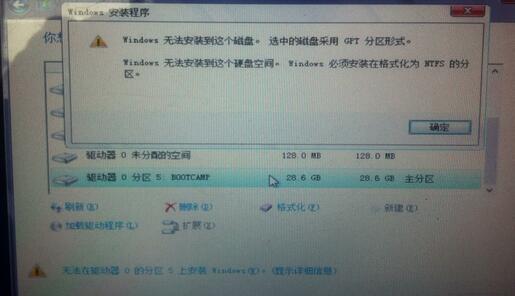
这个问题应该怎么处理呢?下面看小篇为你分享解决办法:
原因:硬盘分区是GPT格式,要转换为MBR格式才能安装
GPT转换MBR
1、最简单的方法
在上图的界面时,按shift+f10组合键,打开CMD窗口。在CMD窗口中输入diskpart,如下图:
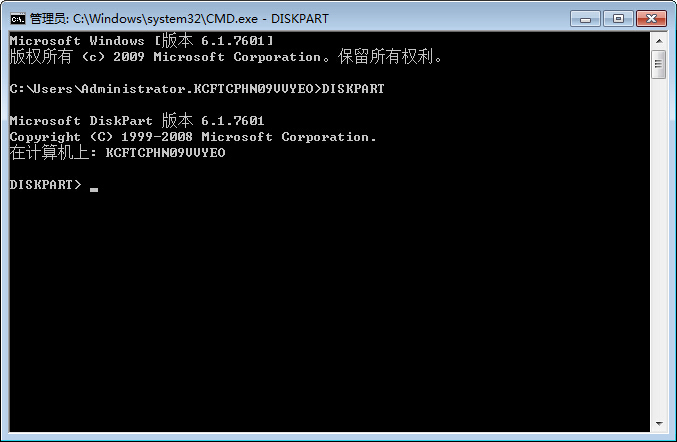
再输入"List Disk",选择确认好哪个磁盘是GPT分区磁盘,后输入对应的编号“Select disk 0”,接着输入“clean”(清理所有磁盘分区),最后输入“conver MBR”,完成转化
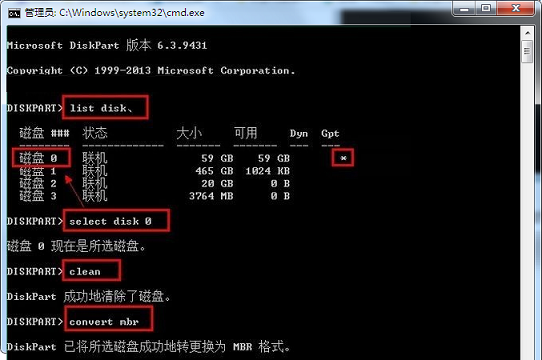
2、土豆PE下转换
本站之前和大家介绍过在土豆PE的转换的方法,可以参考:土豆PE下gpt分区转mbr分区
以上“选中的磁盘采用GPT分区形式”提示错误内容出自土豆PE,感谢浏览~!
